- Pengarang Jason Gerald [email protected].
- Public 2023-12-16 11:29.
- Diubah suai terakhir 2025-01-23 12:30.
Istana atau kubu adalah barisan pertahanan terakhir. Istana ini dapat dipenuhi dengan apa sahaja yang diperlukan untuk bertahan, memberikan perlindungan dari dunia luar, dan dapat dibuat sesuka hati. Anda boleh membuat istana secara langsung dalam permainan (permainan), tetapi ini memerlukan masa yang sangat lama. Anda boleh menggunakan mod Kreatif untuk mempercepat proses. Anda juga boleh menggunakan editor Minecraft seperti MCEdit untuk membuat struktur bangunan yang luas. Bahkan ada mod yang boleh anda gunakan untuk membuat istana hanya dengan beberapa klik.
Langkah
Kaedah 1 dari 3: Bina Istana Sendiri
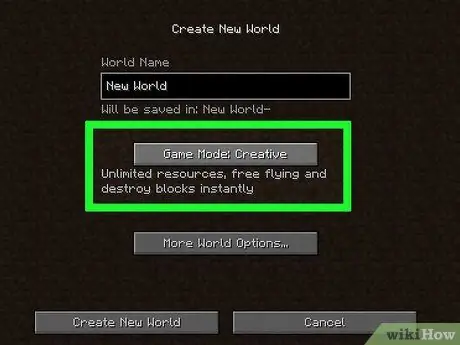
Langkah 1. Cuba bina dalam mod Kreatif
Mod kreatif memberikan akses ke semua blok dalam permainan tanpa jumlah terhad. Anda juga tidak perlu takut kepada raksasa atau berjuang untuk bertahan. Mulakan permainan dalam mod Kreatif, kemudian beralih ke mod Survival setelah anda selesai membina istana.
Sekiranya anda telah memulakan permainan dalam mod Survival, buka menu Jeda, pilih "Buka ke LAN", kemudian aktifkan cheat (cara menipu). Seterusnya, anda boleh mengetik / gamemode c di tetingkap sembang (T) untuk beralih ke mod Kreatif
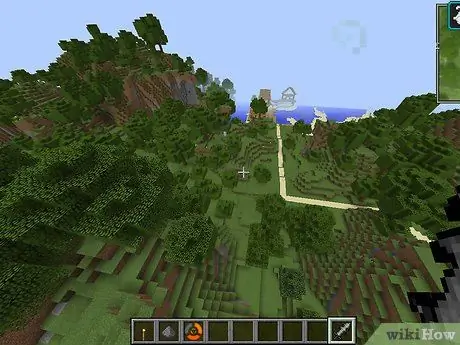
Langkah 2. Cari lokasi yang tepat untuk membina istana
Anda harus membina istana yang menyenangkan mata, dan biasanya ditempatkan pada posisi yang sangat kuat dan sukar diserang. Anda juga harus meletakkannya di dekat sumber penting, seperti di muara terowong lombong utama, berhampiran ladang, atau berhampiran Portal Nether. Dapatkan tempat terbaik untuk istana baru anda dengan meneroka peta.
- Mungkin anda ingin membina istana berhampiran kampung sehingga anda boleh menjadi pemerintah di sana.
- Cuba letakkan istana di gunung tinggi, atau di muara sungai.
- Berfikir secara kreatif semasa meletakkan istana. Bangunlah di antara dua gunung, letakkan di puncak pohon, atau bina di pintu keluar gua yang jauh di bawah tanah. Anda boleh mencuba pelbagai kemungkinan tempat yang tidak berkesudahan.
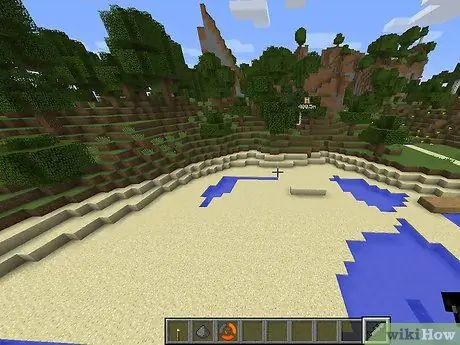
Langkah 3. Bersihkan kawasan
Bergantung pada ukuran istana yang ingin dibina, anda mungkin perlu menyiapkan kawasan tersebut sebelum memulakan pembinaan. Gunakan peralatan untuk membersihkan tanaman dan meratakan permukaan tanah.
Pertimbangkan pemandangan kawasan ketika anda bersedia untuk membina istana. Bergantung pada reka bentuk anda, anda mungkin ingin meninggalkan beberapa struktur semula jadi di kawasan ini
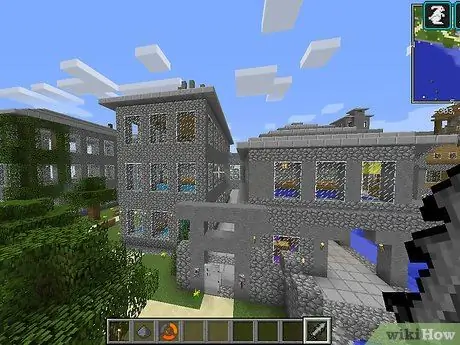
Langkah 4. Cuba reka bentuk istana di atas kertas bergaris kotak
Gunakan pensil dan kertas untuk merancang susun atur istana. Ini sangat berguna kerana anda dapat mempercepat proses pembuatan jika anda membuat reka bentuk terlebih dahulu. Ini juga untuk memastikan bahawa semuanya dipasang dengan betul.
Anda boleh menggunakan pelbagai warna untuk membezakan jenis bahan yang ingin anda gunakan
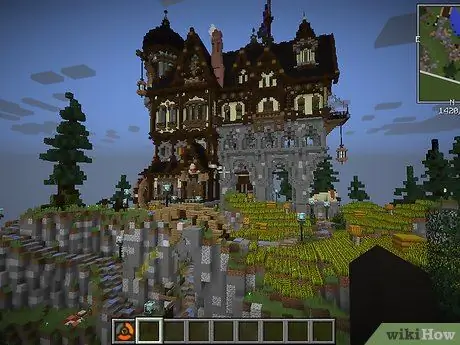
Langkah 5. Cari inspirasi
Anda boleh mendapat inspirasi dari pelbagai istana, baik yang nyata dan fiksyen. Cari istana di Eropah untuk model abad pertengahan tradisional, atau lihat istana dan istana di China atau Jepun. Anda dapat melihat gambar dalam filem Lord of the Rings dan istana fantasi lain.
- Banyak istana nyata menyediakan susun atur mereka di internet, sebagai sebahagian daripada maklumat pelancongan di istana. Anda boleh menggunakan susun atur ini sebagai panduan untuk merancang istana. Beberapa istana sebenar, seperti Dover Castle di England, mempunyai arahan rasmi untuk digunakan di Minecraft.
- Ramai pemain Minecraft memposting susun atur istana mereka sendiri di internet. Cuba pergi ke Imej Google dan cari "cetak biru istana Minecraft" untuk pelbagai susun atur istana yang boleh anda salin dan gunakan sebagai titik permulaan.
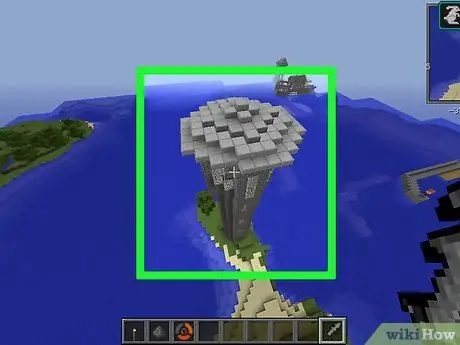
Langkah 6. Pelajari beberapa teknik canggih
Anda tidak perlu membina istana dengan bilik berkotak. Ketahui cara membuat struktur bangunan bulat supaya anda dapat membina istana yang realistik dengan ruang yang lebih kreatif. Di bawah ini adalah bulatan dari 7 blok asas yang dapat dijadikan dasar tangga menara:
- XXX
- X X
- X X
- X X
- X X
- X X
- XXX
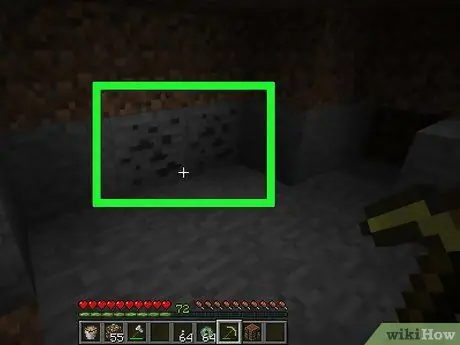
Langkah 7. Kumpulkan bahan yang diperlukan (hanya untuk mod Survival)
Sekiranya anda ingin membina istana dalam mod Survival, anda mesti mengumpulkan bahan terlebih dahulu. Anda tidak perlu melakukan ini jika anda bermain dalam mod Kreatif kerana anda akan diberi bahan tanpa had dalam permainan. Beberapa bahan penting untuk membina istana termasuk:
- Bata yang diperbuat daripada batu dan batu besar (batu besar)
- Tangga yang diperbuat daripada batu dan batu besar
- Papak yang diperbuat daripada batu dan batu besar
- Pagar
- Tingkap kaca
- Papan kayu
- Tangga
- Pintu perangkap (sejenis pintu yang dipasang di lantai atau bumbung)
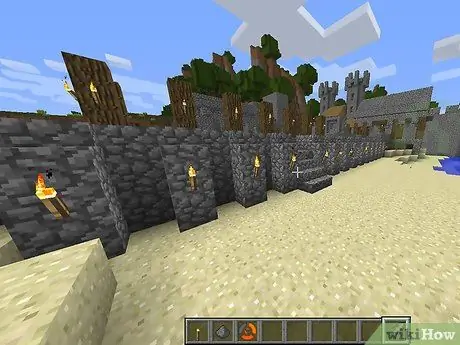
Langkah 8. Mula membuat susun atur asas, merujuk kepada reka bentuk yang anda buat
Jadikan landasan istana dengan merujuk pada susun atur yang anda buat pada kertas bergaris kotak. Anda hanya perlu meletakkan lapisan blok untuk memulai sambil membayangkan bagaimana istana akan kelihatan, seolah-olah anda berjalan dari satu bilik ke bilik yang lain.
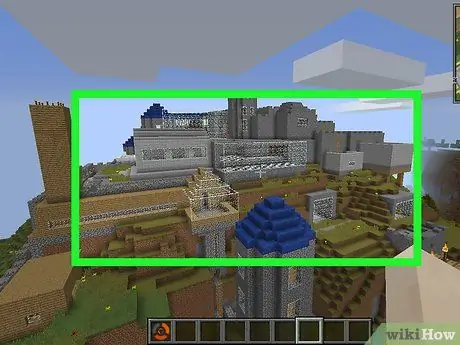
Langkah 9. Buat istana yang mempunyai beberapa tingkat
Semasa anda membina, anda boleh membuat istana dengan beberapa tingkat untuk bilik yang berbeza. Untuk sampai ke tingkat atas, anda boleh menggunakan tangga. Tangga juga dapat digunakan untuk mencapai dinding istana dan menara. Gunakan pintu perangkap untuk menutup lubang.
Untuk arahan mengenai cara membuat pintu perangkap, baca Cara Membuat Pintu Perangkap di Minecraft
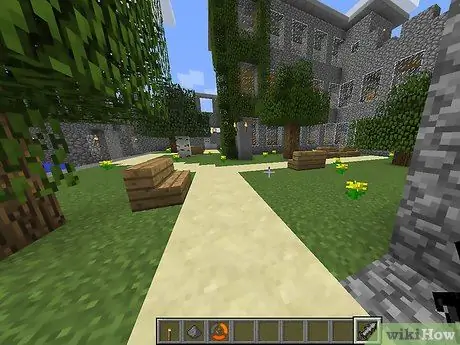
Langkah 10. Mengukir pangkal istana
Banyak istana bukan hanya bangunan yang terbuat dari batu. Perhatikan dasar istana, termasuk halaman, kawasan stabil, dan jalan masuk. Anda boleh melakukan banyak perkara yang berkaitan dengan perubahan ketinggian dan dedaunan untuk mewujudkan pangkalan yang wajar dan realistik untuk istana.
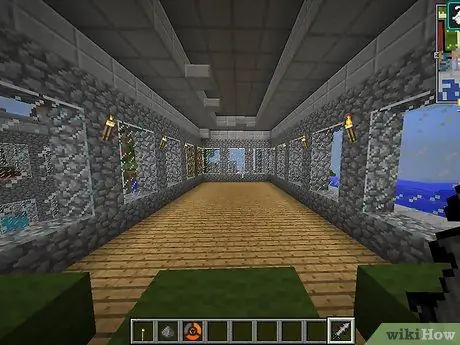
Langkah 11. Bina bahagian dalam istana terlebih dahulu sebelum membuat tembok
Bangun tembok pada saat-saat terakhir, sekiranya anda ingin memperluas bahagian dalam istana melebihi reka bentuk asal. Sekiranya anda berpuas hati dengan pangkalan dan menjaga (bangunan terkuat istana di tengah), anda boleh membina tembok luar.
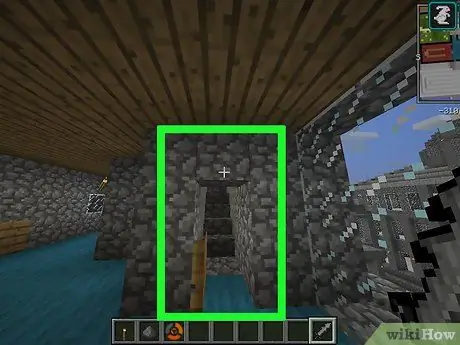
Langkah 12. Gunakan tangga untuk mendapatkan sudut yang lebih baik
Blok tangga boleh diletakkan di sebelah kanan atas atau terbalik, mewujudkan penampilan tangga landai yang lebih meyakinkan daripada blok biasa. Gunakan kaedah ini di siling dan untuk mencantikkan dinding.
Untuk arahan bagaimana membuat blok tangga, baca Cara Membuat Tangga di Minecraft
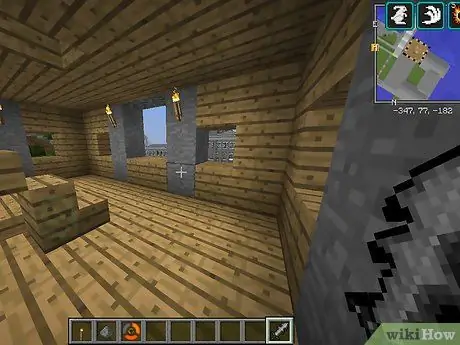
Langkah 13. Gunakan pagar sebagai kubu
Pagar batu yang diletakkan di sepanjang dinding istana adalah kubu yang sangat baik. Pagar batu mengurangkan penampilan tersumbat yang akan terjadi jika anda menggunakan kubu yang terbuat dari blok berukuran penuh.
Untuk arahan mengenai cara membina pagar, baca Cara Membangun Pagar di Minecraft
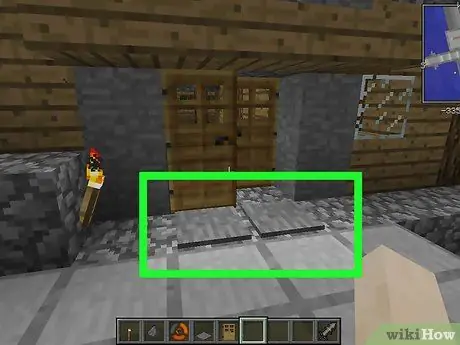
Langkah 14. Buat pintu masuk dengan plat tekanan
Sekiranya anda ingin membuat pintu masuk yang selamat, letakkan pintu besi di pintu masuk istana. Anda boleh meletakkan plat tekanan di setiap sisi pintu sehingga pintu akan terbuka semasa anda menginjaknya. Pasang pintu besi untuk melindungi anda daripada raksasa.
Untuk arahan bagaimana membina pintu dan menggunakan plat tekanan untuk mengoperasikannya, lihat Cara Membuat Pintu di Minecraft
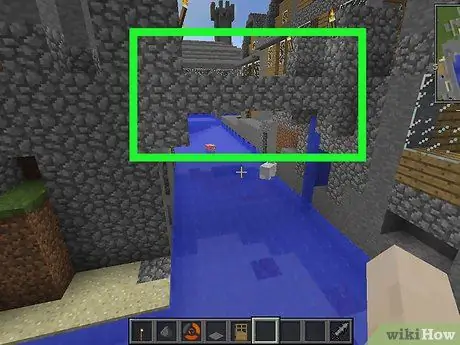
Langkah 15. Gali parit dan isi dengan air (atau lava)
Setelah selesai membina istana, gali parit di sekitar dinding untuk perlindungan tambahan. Gali parit sedalam 3 blok dan bina di sekitar pinggir istana. Setelah selesai, isi parit dengan air. Untuk parit yang lebih kuat, isi dengan lava!
- Pastikan anda membuat jambatan di atas parit sebelum mengisinya dengan air sehingga anda dapat menyeberang ke istana.
- Anda boleh membuat jambatan gantung automatik jika anda mempunyai batu merah dan pateri. Untuk perinciannya, lihat artikel wikiHow mengenai cara membuat jambatan gantung piston di Minecraft.
Kaedah 2 dari 3: Menggunakan Editor Minecraft
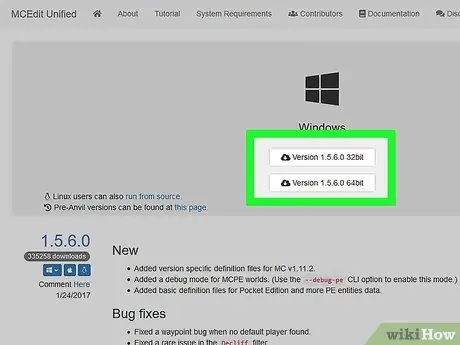
Langkah 1. Muat turun program penyuntingan Minecraft
Program penyuntingan ini dapat digunakan untuk membuat struktur besar dan kompleks menggunakan alat penyuntingan canggih. Oleh itu, anda tidak perlu membina istana dari satu blok ke blok lain dalam permainan. Program penyuntingan yang popular dan hebat adalah MCEdit. Muat turun versi terkini secara percuma di mcedit-unified.net.
- Setelah anda memuat turunnya, jalankan pemasang untuk mengekstrak fail MCEdit. Secara lalai, folder baru akan dibuat dalam folder Muat turun.
- Untuk menggunakan MCEdit, anda tidak perlu memasang Minecraft. Namun, jika Minecraft sudah terpasang, anda boleh memuatkan peta Minecraft ke dalam program penyuntingan ini.
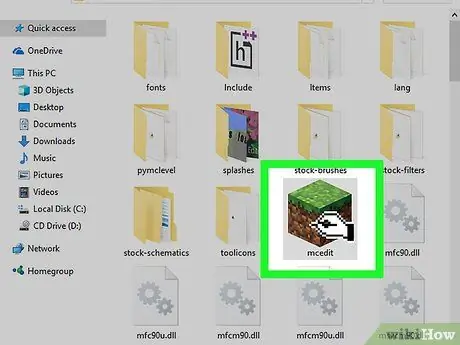
Langkah 2. Jalankan MCEdit
Anda akan menemui fail "mcedit.exe" dalam folder yang anda buat semasa anda memasangnya. Jalankan fail untuk membuka program ini.
Pastikan anda tidak menjalankan Minecraft pada masa yang sama, sekurang-kurangnya tidak membuka dunia yang sama yang anda mahu gunakan untuk membina istana
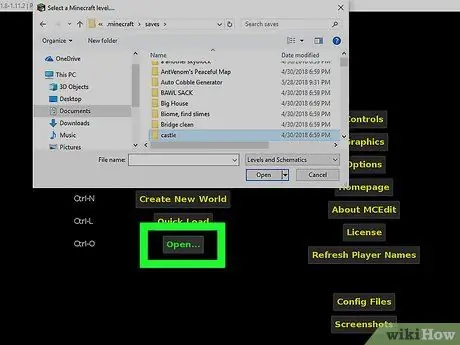
Langkah 3. Muatkan permainan yang anda simpan
Anda boleh mencipta dunia baru atau memuatkan permainan yang disimpan. Sekiranya anda mempunyai peta di mana anda ingin membina istana, cari di folder simpan Minecraft, yang akan dibuka secara lalai. Pastikan anda tidak menggunakan peta di Minecraft pada masa ini. Sekiranya ini berlaku, peta akan rosak secara kekal.
Anda mungkin perlu menunggu sebentar ketika memuatkan peta terlebih dahulu
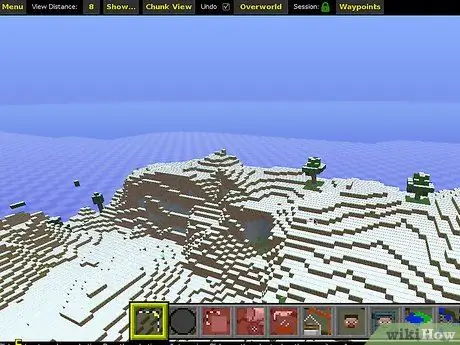
Langkah 4. Terbang di sekitar peta menggunakan pengawal Minecraft
Anda boleh menggunakan kunci WASD untuk terbang di sekitar peta. Tidak seperti permainan Minecraft, dalam program penyuntingan ini anda boleh terbang ke mana sahaja. Sekiranya anda terbang di bawah permukaan tanah, anda dapat melihat semua gua bawah tanah dan terowong perlombongan.
Tekan butang kanan tetikus dan gerakkan tetikus untuk melihat sekeliling
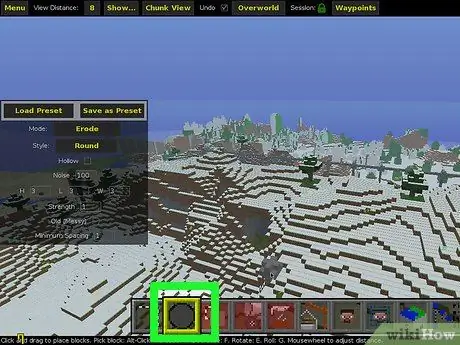
Langkah 5. Gunakan alat Berus untuk membuat struktur
Anda boleh melakukan banyak perkara dengan program MCEdit. Oleh itu, anda boleh memulakan dengan asas dan berlatih membuat blok menggunakan kuas. Anda akan melihat pelbagai alat diletakkan di bahagian bawah skrin. Klik butang Berus yang kelihatan seperti bulatan kelabu di MCEdit.
- Pilihan berus akan muncul di tetingkap baru, di mana anda boleh memilih ukuran dan bentuk berus, serta jenis blok yang ingin anda buat dengan berus. Contohnya, untuk membuat tembok istana yang besar dengan cepat, masukkan H 10, L 30, W 2. Kursor anda akan berubah menjadi sekeping dinding yang sangat besar. Anda boleh menukar arah dengan menukar nilai W dan L.
- Gerakkan tetikus untuk mengelilingi dunia. Klik butang kiri tetikus apabila anda menemui tempat yang ingin anda gunakan untuk membina blok tersebut. Anda harus bersabar sebentar untuk menunggu berus besar muncul.
- Dengan berlatih dengan berus, anda dapat dengan cepat mahir membuat struktur yang rumit menggunakan bahan yang terdapat dalam permainan. Anda boleh menggunakan berus yang sangat kecil atau yang sangat besar sehingga anda boleh menjadi kreatif seperti yang anda mahukan.
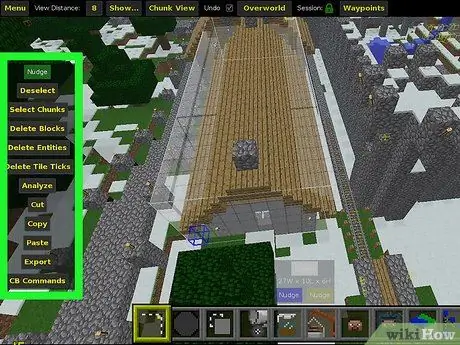
Langkah 6. Gunakan alat Pemilihan untuk menyalin dan menampal bahagian istana
Anda boleh menggunakan alat pilihan di MCEdit untuk menonjolkan bahagian istana tertentu, kemudian salin dan tampalkannya berulang kali. Ini sangat sesuai untuk membuat beberapa bilik dengan bentuk yang serupa, atau ketika anda ingin menambah panjang dinding yang rumit.
- Dengan alat pilihan diaktifkan, buat blok berbentuk kubus dengan mengklik dan menyeret kursor di ruang permainan. Kubus mewakili blok yang sedang dipilih. Anda akan merasa agak sukar untuk membuat grid di ruang 3D, tetapi anda hanya perlu memulakannya di kawasan umum dan anda boleh mengubah saiznya secara manual.
- Untuk mengubah ukuran pilihan, klik dan seret dinding untuk memindahkannya ke atau keluar dari pusat pilihan. Lakukan ini untuk seluruh dinding sehingga anda mendapat ukuran pilihan yang anda inginkan dengan tepat. Gunakan butang bergerak dan tetikus untuk melihat semua sudut pilihan.
- Klik butang "Salin" untuk menyalin blok yang sedang dipilih, kemudian klik butang "Tampal". Kursor tetikus akan berubah menjadi salinan pilihan. Seterusnya, anda boleh meletakkan salinan ini seperti yang anda lakukan dengan berus. Anda boleh memutar, memutar, memantulkan (seperti cermin), dan membalikkan potongan dengan mengklik butang yang sesuai di menu alat.
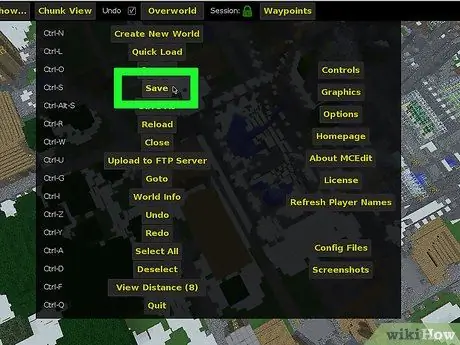
Langkah 7. Simpan ciptaan anda
Apabila anda berpuas hati dengan reka bentuk istana anda, simpan perubahan yang dibuat kepada dunia. MCEdit akan menimpa fail yang disimpan asli dengan ciptaan baru anda. Semasa anda menjalankan permainan di Minecraft, anda akan melihat istana baru.
Kaedah 3 dari 3: Menggunakan Mod "Istana Segera"
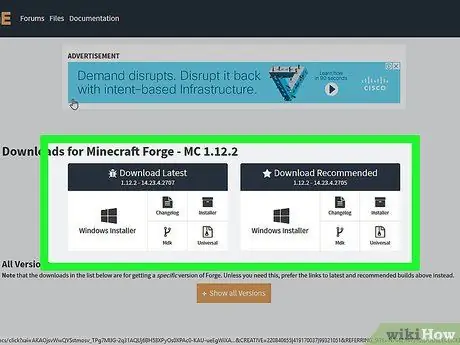
Langkah 1. Muat turun dan pasang Minecraft Forge
Ini adalah pelancar mod untuk Minecraft yang diperlukan untuk memuatkan mod benteng segera. Forge boleh dimuat turun di files.minecraftforge.net/. Muat turun dan jalankan pemasang untuk memasang Forge.
Untuk arahan terperinci mengenai cara memasang Forge, lihat Cara Memasang Minecraft Forge
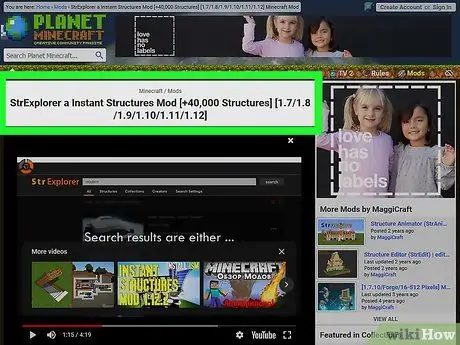
Langkah 2. Muat turun mod istana segera
Terdapat pelbagai mod kastil segera yang tersedia untuk versi Minecraft yang berbeza. Cari mod yang sesuai dengan versi Minecraft yang anda mainkan. Setelah anda menjumpainya, letakkan fail JAR di folder "mods" di direktori Minecraft.
Salah satu mod yang paling popular adalah Mod Struktur Segera, yang boleh dimuat turun di instant-structures-mod.com/download/. Terdapat lebih daripada 500 struktur segera dalam mod ini, termasuk beberapa istana
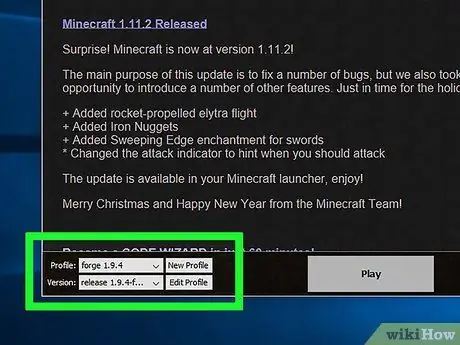
Langkah 3. Pilih profil "Forge" semasa menjalankan Minecraft
Ini akan memuatkan mod dalam folder "mod", termasuk mod istana segera.
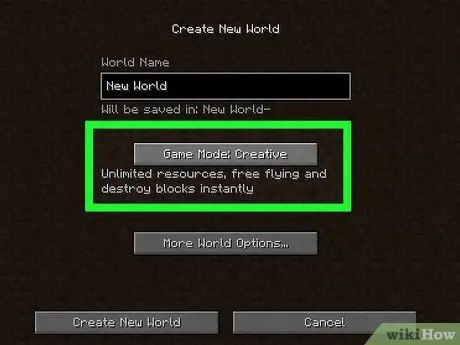
Langkah 4. Mulakan permainan dalam mod Kreatif sehingga anda dapat mengakses alat mod
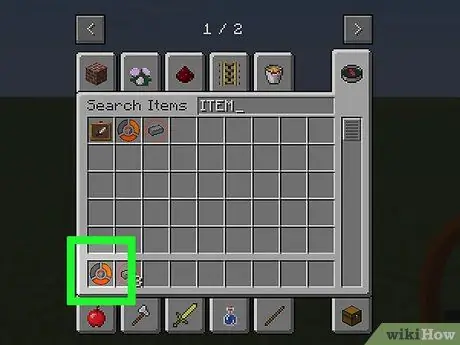
Langkah 5. Gunakan item "Wiki"
Item ini terdapat di bahagian "Alat" pada skrin inventori mod Kreatif.
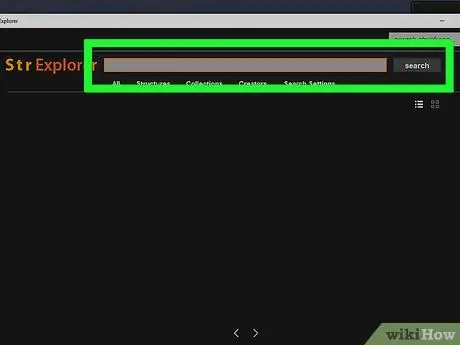
Langkah 6. Cari struktur yang ingin anda gunakan
Sekiranya anda menggunakan item Wiki, senarai semua struktur yang ada dipaparkan. Tinjau skrin atau semak senarai mengikut kategori untuk mencari istana yang ingin anda bina.
Apabila anda memilih struktur, item akan digugurkan. Angkat barang tersebut untuk meletakkan struktur di lokasi yang diinginkan
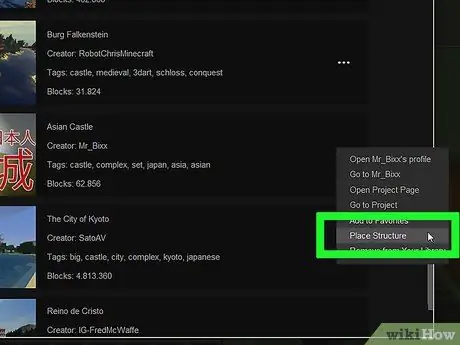
Langkah 7. Letakkan item struktur di lokasi yang ingin anda gunakan untuk membuat istana
Pilih item yang dijatuhkan oleh Wiki dari inventori anda, kemudian klik kanan di tanah yang ingin anda gunakan untuk meletakkan istana. Tingkap yang mengandungi perincian struktur akan dipaparkan.
Apabila anda kembali ke permainan, anda akan menemui kotak yang menunjukkan tempat di mana istana itu dilahirkan
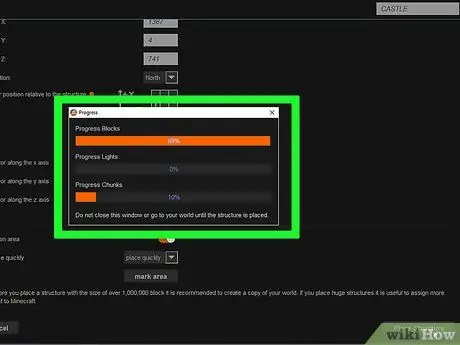
Langkah 8. Bina istana dengan mengklik "ya"
Mod akan mula membina istana dalam masa yang tidak terlalu jauh. Walau bagaimanapun, istana yang lebih besar memerlukan masa lebih lama dan dapat memperlahankan komputer. Jangan kembali ke permainan sehingga pemberitahuan muncul bahawa pembuatan istana telah selesai.
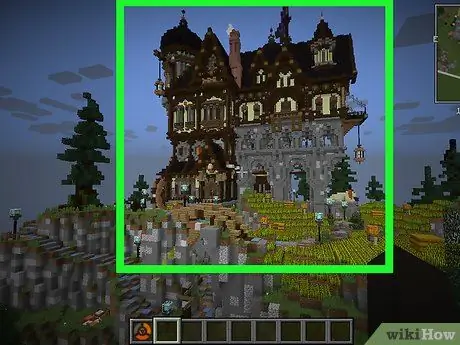
Langkah 9. Periksa istana yang baru dibuat
Apabila istana telah dibina, skrin permainan akan muncul semula dan istana akan muncul di hadapan anda. Anda boleh segera menggunakannya dan menerokainya.
Petua
- Jangan lupa menggunakan kreativiti anda untuk mengubah tekstur, blok dan hiasan.
- Cuba hias bahagian dalam istana dengan lukisan dan barang khas.
- Pastikan anda telah memasang perangkap untuk musuh.
- Jangan takut untuk mencuba reka bentuk atau bahan. Sekiranya anda tidak menyukainya, anda boleh mengubahnya bila-bila masa.
- Membina istana memerlukan sejumlah besar bahan, tetapi anda boleh menggantinya kemudian.
- Rumus dan undang-undang fizik di dunia nyata tidak berlaku dalam permainan Minecraft sehingga anda dapat menerapkan kreativiti tanpa batas.






